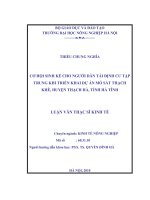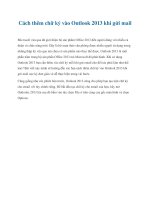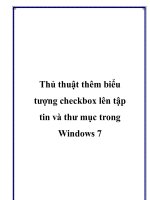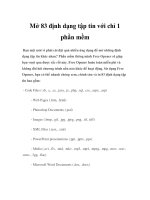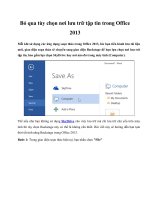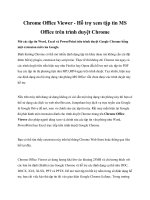Bật nhắc nhở đính kèm tập tin khi gửi mail trong Outlook 2013 pot
Bạn đang xem bản rút gọn của tài liệu. Xem và tải ngay bản đầy đủ của tài liệu tại đây (202.74 KB, 4 trang )
Bật nhắc nhở đính kèm tập tin khi gửi mail trong
Outlook 2013
Outlook 2013 có một tính năng nhỏ rất hữu ích cho người dùng thường xuy
ên dùng email
để trao đổi các tài liệu, đó là tính năng nhắc nhở đính kèm tập tin khi người dùng v
ừa
nhấn nút "Send" để tiến hành gửi email.
Outlook 2013 có một tính năng nhỏ rất hữu ích cho người dùng thường xuyên dùng email đ
ể
trao đổi các tài liệu, đó là tính năng nhắc nhở đính kèm tập tin khi người dùng v
ừa nhấn nút
"Send" để tiến hành gửi email. Thế làm sao để kích hoạt nó? Mời bạn theo dõi hướng dẫn sau.
Mở ứng dụng Outlook 2013 lên và nhấn vào "FILE".
Tiếp tục tìm đến dòng "Options".
Cửa sổ "Outlook options" sẽ xuất hiện, bây giờ bạn hãy chọn nhóm thiết lập "Mail".
Di chuyển xuống và tìm nhóm thiết lập có tên “Send messages” và đánh dấu vào dòng thi
ết lập
cuối như hình.
Bây giờ mỗi khi bạn gửi email, một cửa sổ nhỏ nhắc nhở việc đính kèm tập tin sẽ xuất hiện
Khá đơn giản và hữu ích phải không?